Tutorial belajar AutoCad dengan judul Cara Memilih Object (Select Object) ini sangatlah penting untuk pemula, karena merupakan pengetahuan yang mendasar. Untuk mempermudah penjelasan diberikan 3 contoh cara memilih object sebagai berikut:
Ada 3 cara memilih object pada autocad.
1. Memilih dengan klik tepat pada object menggunakan pointer.
Memilih dengan cara ini memiliki kekurangan, karena cara ini mengandalkan mata untuk memilih tepat pada object. Akan sangat sulit memilih object disaat mata kita lelah karena lamanya menggambar.
 |
| Gambar Memilih/Select Object dengan Klik |
Gambar di atas memperlihatkan bahwa garis yang telah terpilih akan berubah jadi garis putus-putus dan terdapat tiga titik biru. Cara 2 dan 3 adalah yang paling efektif yaitu klik pointer dan menggeser mouse sehingga terbentuk kotak area pilihan. Coba pahami perbedaan yang mendasar dari 2 cara di bawah ini.
2. Memilih object dengan cara klik pointer dan menggeser mouse dari kiri ke kanan
Object yang akan terpilih harus masuk kotak area pilihan.
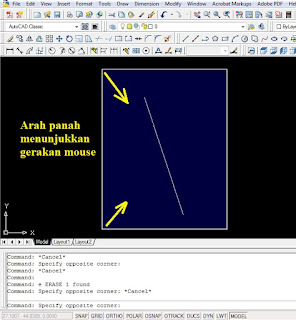 |
| Gambar Select Object menggunakan Kotak Area dari Kiri |
3. Memilih object dengan cara klik pointer dan menggeser mouse dari kanan ke kiri
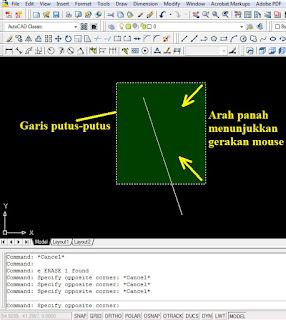 |
| Gambar Select Object Menggunakan Cara Sentuhan Kotak dari Arah Kanan |
Cara Memilih Object (Select Object) ini sangat menentukan keahlian mengeperasikan autocad. Pamahi benar-benar kapan menggunakan cara 2 dan kapan menggunakan cara 3 apabila kasus gambar kita sudah mulai rumit. Yang pasti sulit untuk memilih object. Biasanya, untuk gambar yang rumit, apabila kita ingin memilih sebuah obyek/ select object akan didahului dengan zoom atau memperbesar object yang akan kita targetkan agar lebih mudah terlihat. Setelah itu baru kita lakukan select object. Nah disini kita akan memilih menggunakan cara 2 atau 3. Pastikan juga mengerti tentang penggunakan perintah zoom, karena aplikasinya akan dilakukan bersamaan.
Baca lanjutan.. Menghapus Object (Erase).
EmoticonEmoticon
Catatan: Hanya anggota dari blog ini yang dapat mengirim komentar.